MetaMask merupakan salah satu dompet Ethereum yang paling populer saat ini.
Selain untuk menyimpan Ethereum, MetaMask juga banyak digunakan untuk menggunakan web3, menggunakan platform DeFi, hingga untuk menyimpan NFT.
Untuk kamu yang belum familiar dengan MetaMask, mungkin akan berpikir bahwa menggunakan MetaMask pasti rumit dan hanya dapat dilakukan oleh orang-orang yang berpengelaman dengan crypto saja.
Padahal faktanya tidak seperti itu. Jika kamu ingin membuat akun di MetaMask dan takut kebingungan sendiri ditengah jalan, maka kamu dapat mengikuti tutorial dibawah ini.
Baca juga: Apa yang Terjadi Jika Lupa Frasa Pemulihan MetaMask
Cara Memasang MetaMask di Android, iOS dan Komputer
Tutorial dibawah ini dapat Sobat Androbuntu ikuti di Android, iOS ataupun komputer.
Untuk kamu yang menggunakan komputer, maka kamu dapat menggunakan salah satu dari beberapa browser dibawah ini:
- Mozilla Firefox
- Google Chrome
- Brave
- Microsoft Edge
- Atau turunan Chromium lainnya
Langkah-langkahnya kurang lebih sama, yang membedakan hanya tampilannya saja.
Untuk para pengguna komputer mungkin akan mendapatkan tampilan yang sama dengan saya, yaitu lebar. Sedangkan para pengguna Android dan iPhone tampilannya akan lebih kecil.
Jadi, silahkan disesuaikan saja ya.
Langkah 1: Install MetaMask
Pertama, kunjungi situs resmi MetaMask di metamask.io. Kemudian klik tombol Install sesuai dengan perangkat yang kamu gunakan.
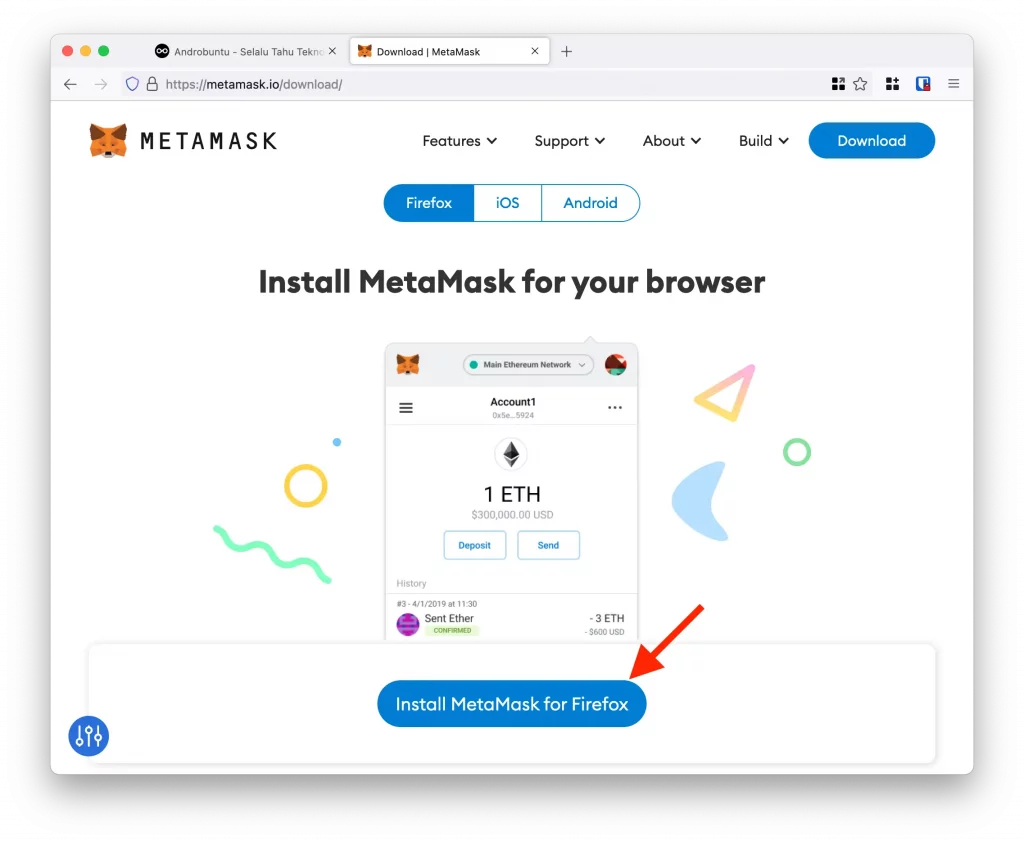
Browser kemudian akan mengarahkan kamu ke halaman download sesuai dengan perangkat yang kamu gunakan. Karena saya menggunakan Firefox, maka saya akan diarahkan ke halaman download MetaMask untuk Firefox.
Jika kamu menggunakan Android, maka akan diarahkan ke Google Play Store. Begitu juga jika kamu menggunakan iOS, maka akan diarahkan ke App Store.
Kemudian saya klik tombol Add to Firefox. Tulisan yang ada pada tombol mungkin akan berbeda sesuai dengan platform yang kamu gunakan.
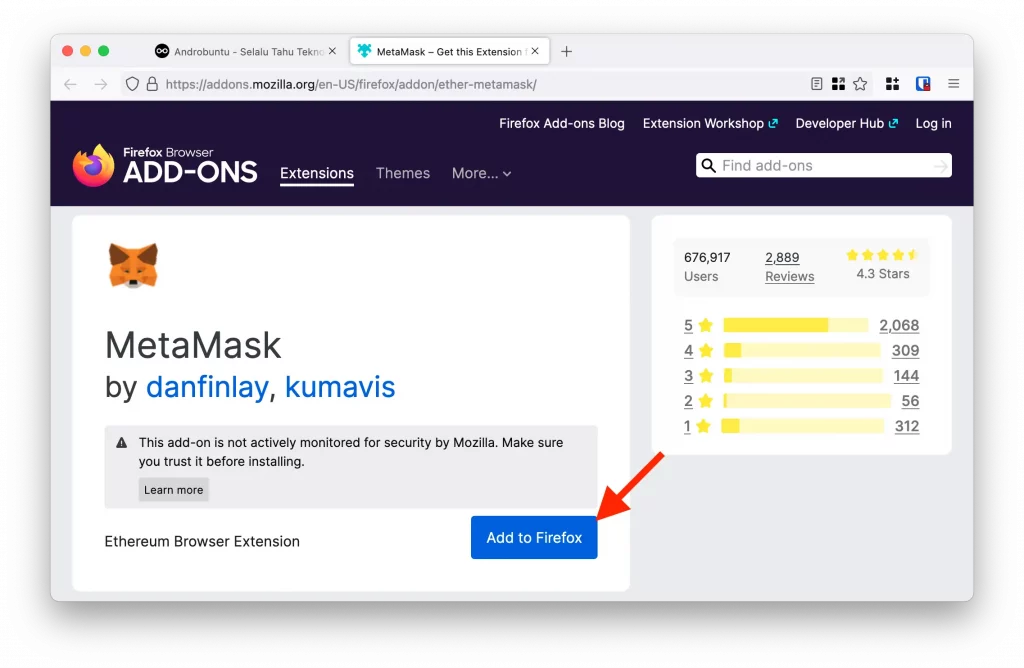
Selanjutnya tunggu saja hingga proses pemasangan MetaMask selesai dilakukan.
Waktu yang dibutuhkan tergantung dari seberapa cepat internet yang kamu gunakan.
Langkah 2: Buat Dompet di MetaMask
Langkah selanjutnya adalah proses pembuatan dompet pada MetaMask. Buka aplikasi MetaMask, kemudian kamu akan melihat tampilan yang terlihat seperti di bawah ini.
Klik tombol Get Started.
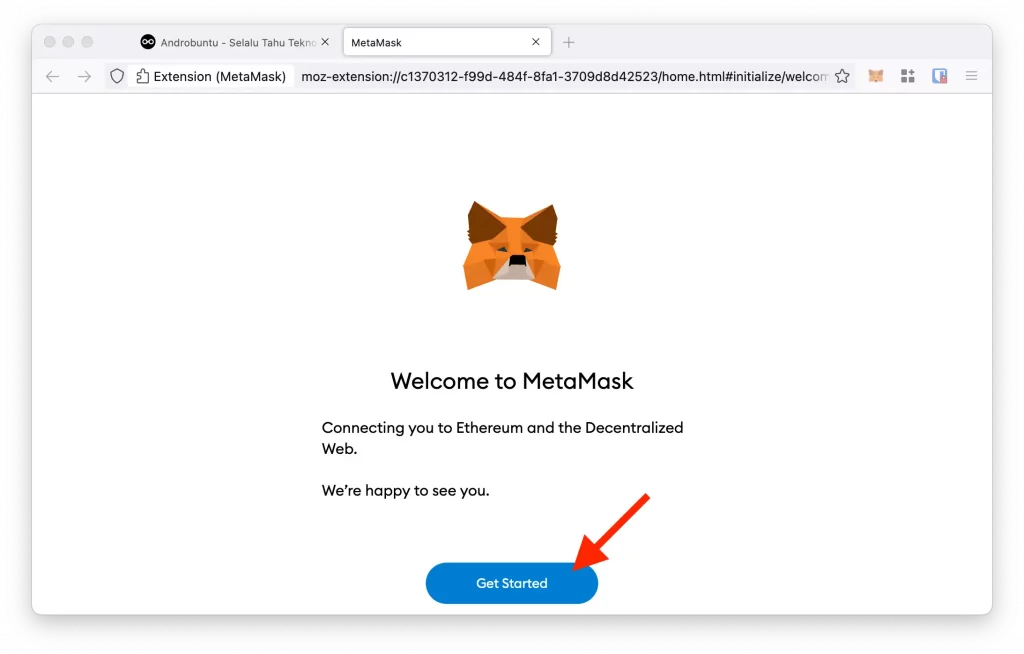
Ada dua pilihan yang akan muncul, pilih pilihan yang kedua yaitu Create a Wallet karena kita akan membuat dompet baru di MetaMask.
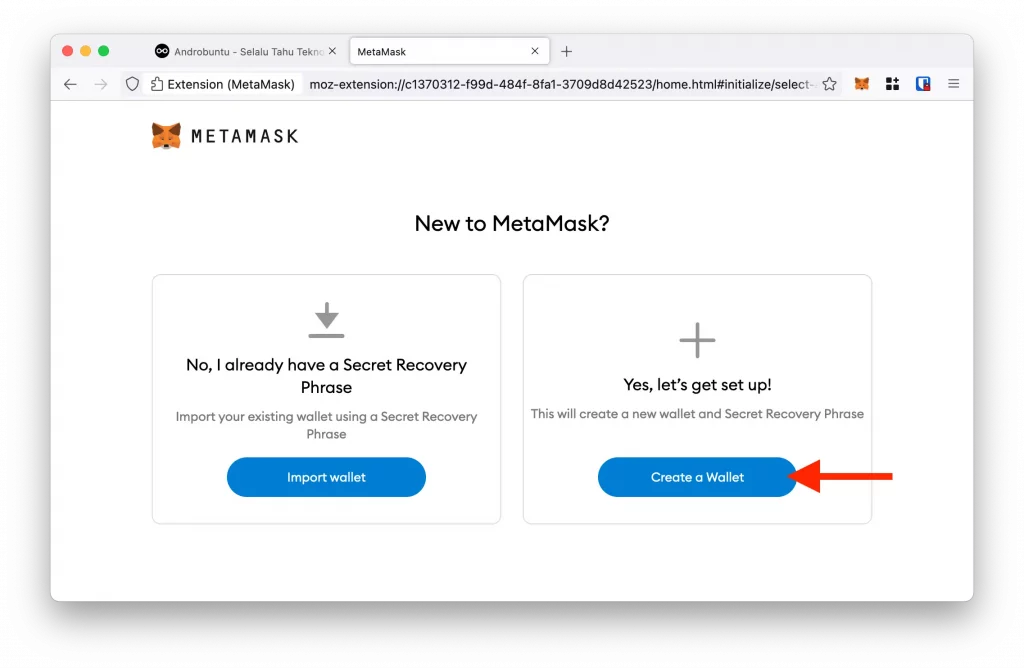
Selanjutnya ada pilihan untuk membagikan beberapa data penggunaan ke server MetaMask.
Ini tidak wajib. Jadi kamu bisa memilih untuk menyetujuinya ataupun tidak.
Jika Sobat Androbuntu setuju untuk membagikan data penggunaan kamu ke MetaMask, maka klik tombol I Agree, namun jika tidak, kamu bisa klik tombol No Thanks.
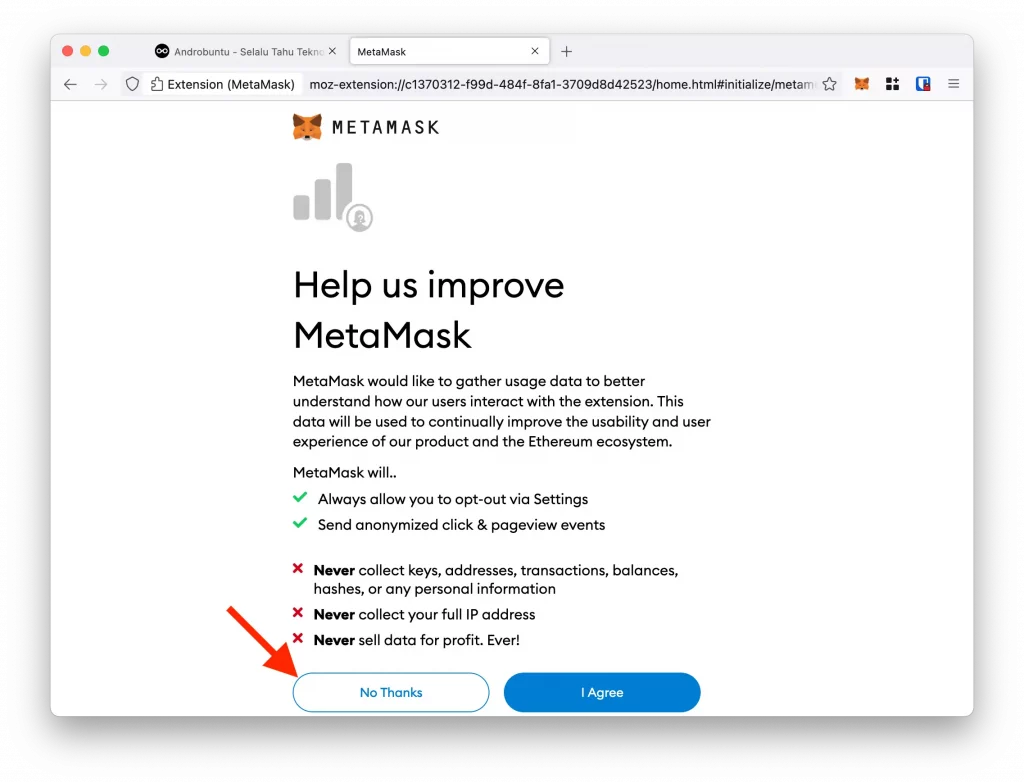
Berikutnya kita harus membuat password untuk mengamankan MetaMask kita agar tidak bisa dibuka oleh orang lain selain diri kita sendiri.
Buatlah passsword yang rumit namun tetap dapat kamu ingat. Kemudian ceklis pada “I have read and agree to the Term of Use”. Lalu klik tombol Create.
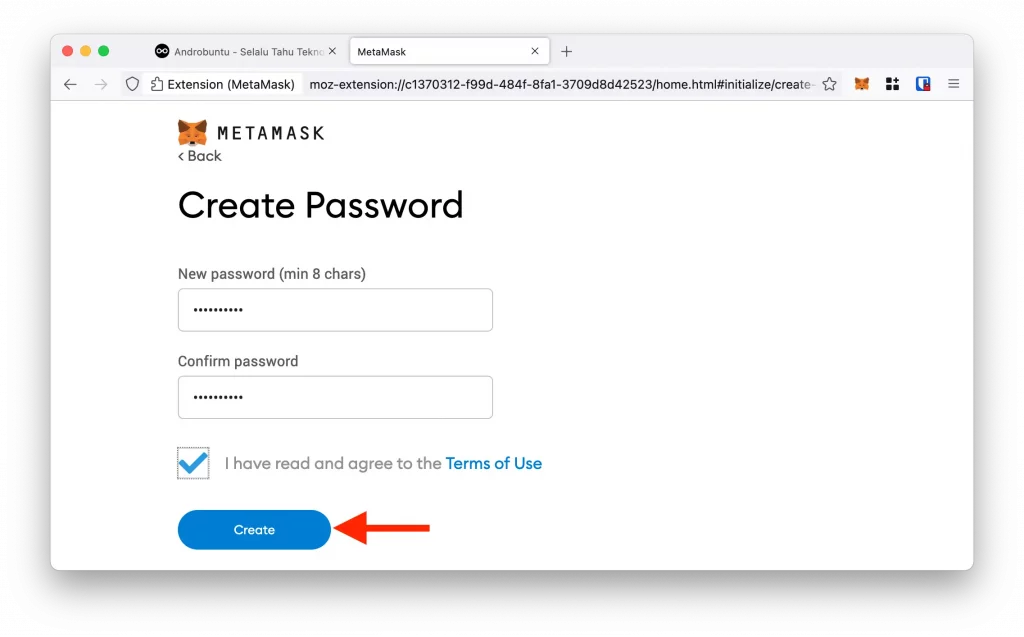
Berikutnya Sobat Androbuntu akan melihat ada halaman yang menampilkan sebuah video singkat tentang bagaimana cara mengamankan dompet MetaMask kamu. Silahkan ditonton.
Kemudian jika sudah ditonton, klik tombol Next untuk melanjutkan proses.
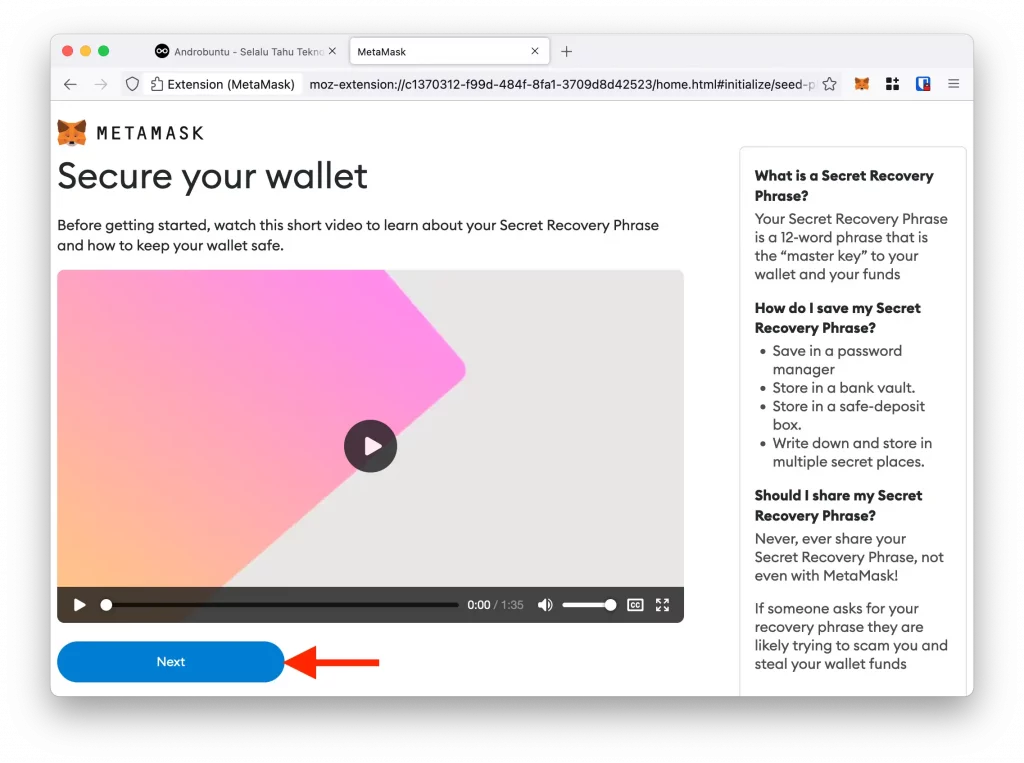
Pada langkah berikutnya Sobat Androbuntu akan diberikan 12 Secret Recovery Phrase. Simpan baik-baik ke-12 kata ini, karena ini merupakan kata yang dapat kita gunakan untuk mengemblaikan akun MetaMask kita jika tidak sengaja terhapus.
Salin di aplikasi catatan, atau bisa juga kamu tulis di secarik kertas. Jika sudah disalin, klik tombol Next.
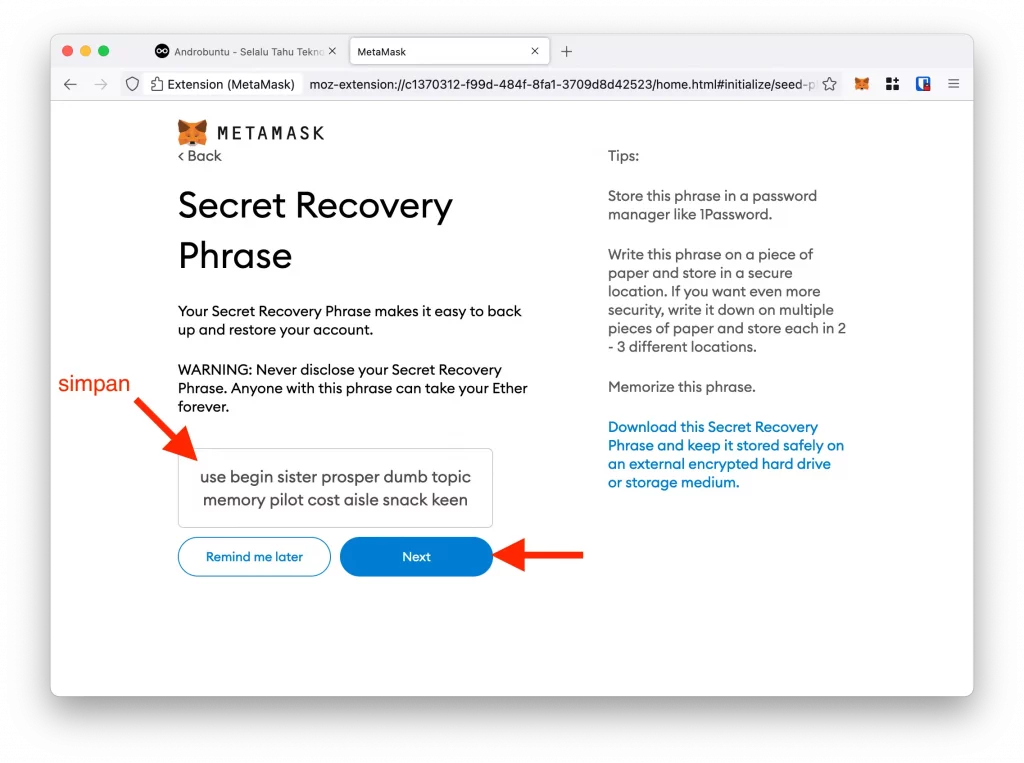
Sebagai bukti bahwa kamu telah menyimpan ke-12 Secret Recovery Phrase, maka kamu akan diminta untuk mengurutkan kata-kata tersebut yang kini telah diacak.
Silahkan kamu urutkan sesuai dengan urutan yang ada pada langkah sebelumnya.
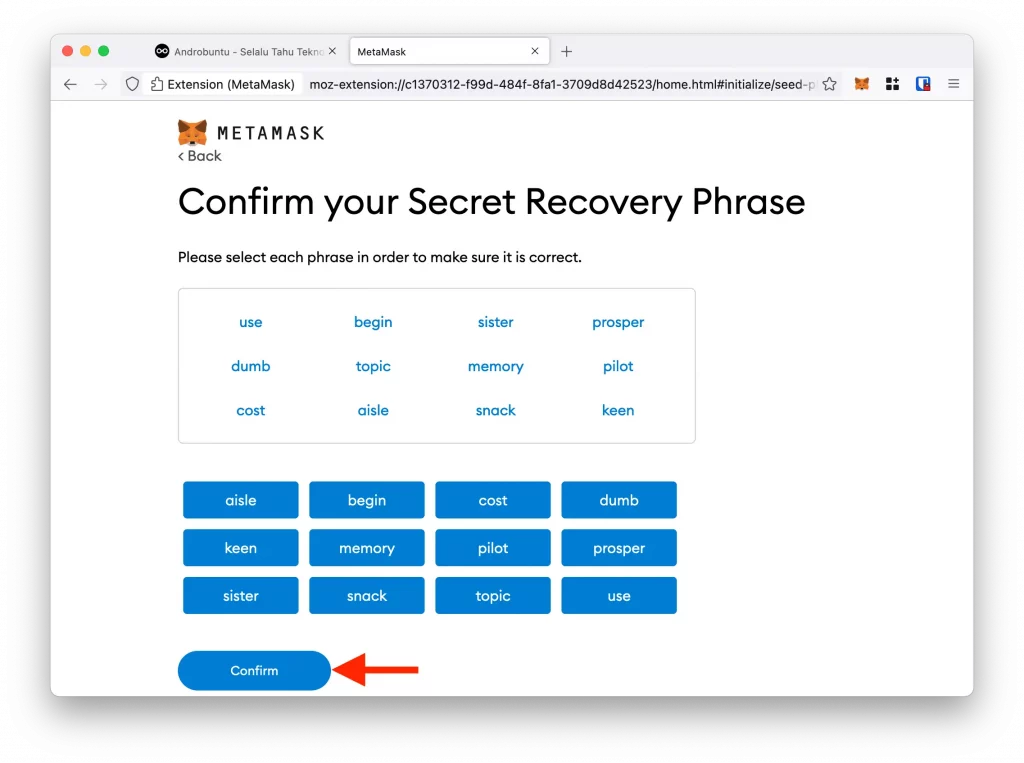
Jika kamu benar dalam menyusun Secret Recovery Phrase diatas, maka kini kamu akan melhat tampilan seperti dibawah ini:
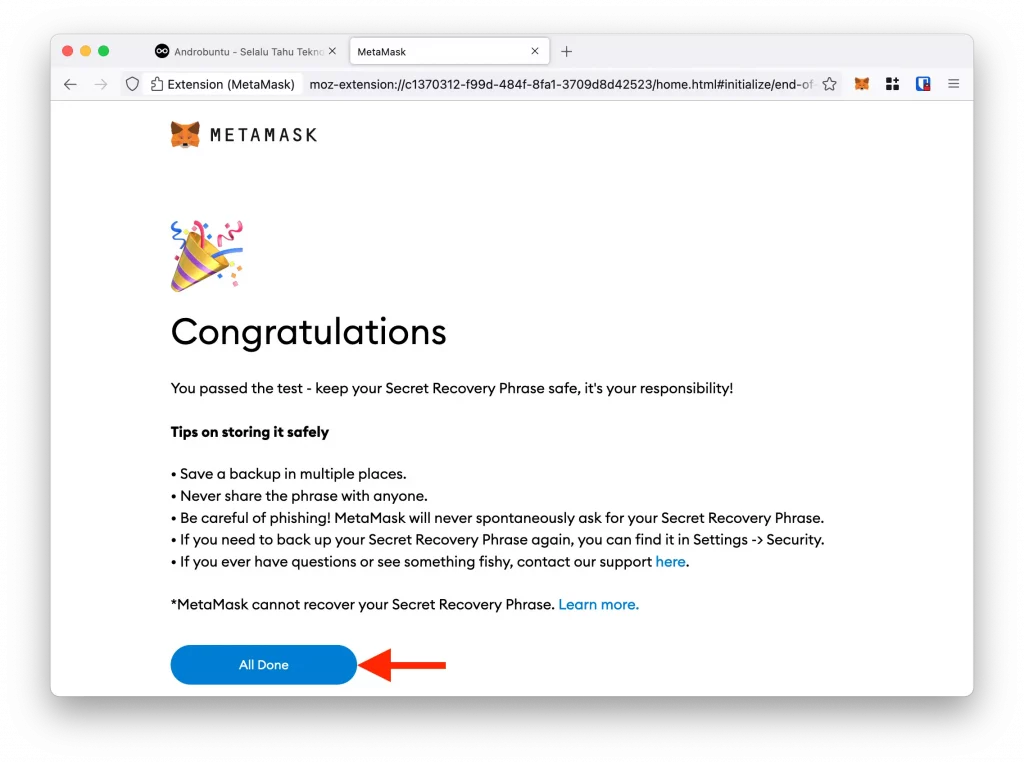
Itu artinya, Sobat Androbuntu telah berhasil membuat sebuah dompet Ethereum di MetaMask. Klik tombol All Done untuk menampilkan dompet MetaMask kamu.
Dan berikut ini adalah tampilan awal MetaMask yang baru saja kamu buat.
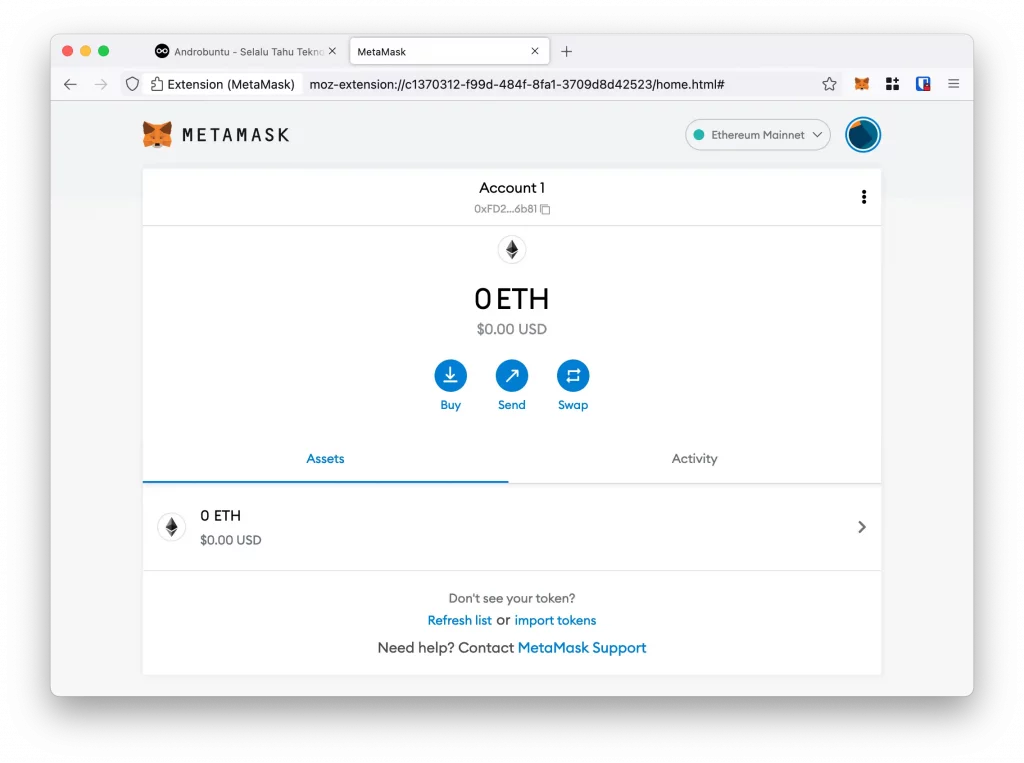
Memang saat pertama kali kita membuat dompet di MetaMask, cryptocurrency yang ditampilkan hanyalah Ethereum, karena ini merupakan cryptocurrency utama yang ada di MetaMask.
Untuk tutorial bagaimana cara menampilkan cryptocurrency lainnya, akan saya bahas pada artikel Androbuntu lainnya.
Langkah 3: Amankan Dompet MetaMask
Ada beberapa tips yang dapat saya bagikan agar dompet MetaMask kamu beserta dengan seluruh cryptocurrency yang ada didalamnya menjadi lebih aman.
Pertama, pastikan kamu menyimpan Secret Recovery Phrase ditempat yang aman.
Saya sangat merekomendasikan untuk menyimpannya di secarik kertas. Ini akan memperkecil kemungkinan hacker untuk meretas dompet MetaMask kamu.
Jika memang kamu ingin menyimpannya secara digital, pastikan gunakan aplikasi catatan terenskripsi dan dilengkapi dengan password.
Hindari juga untuk memberikan Secret Recovery Phrase kamu ke siapapun, termasuk orang-orang yang mengaku dari pihak MetaMask.
Pihak pengembang MetaMask tidak akan pernah menanyakan Secret Recovery Phrase kamu. Jika ada orang yang mengaku demikian, maka sudah dapat dipastikan ia sedang menipu kamu.
Jika kamu sampai memberikan Secret Recovery Phrase ke orang lain, maka ia akan mengimpor dompet MetaMask kamu dan dapat memindahkan seluruh crypto yang ada didalamnya ke dompet milik mereka sendiri.
Jadi, jangan pernah memberikan Secret Recovery Phrase kamu ke siapapun juga.

